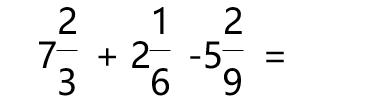Word输入上标下标...
我们通常只是在Word文档中输入汉字或英文,却从来没有输入过这样的上标和下标符号,到底这些符合应该怎输入呢?下面就跟小编一起看看吧。
Word输入上标下标符号的步骤
1.打开Word文档,选中需要上标或者下标的内容
word如何隐藏波浪线
在word办公软件操作中,可能会遇到一个小问题,就是文字下面有红色绿色的波浪线,看起来感觉不舒服,那么,如何才能将这些波浪线给隐藏起来呢?下面随小编一起看看吧。 word隐藏波浪线的步骤 一、打开一份word文档,选择菜单栏的“文件——选项”; 二、在弹出的选
2.这个时候我们可以同时点击“Ctrl =”键,这个时候我们就会发现选中的内容已经快速变成下标啦。
3.如果想要上标只需选中需要上标的内容接着点击“Shift Ctrl =”键就可以将内容快速上标,是不是很简单呢?
Word输入上标下标符号的
如何拆分word中的表格?word2003拆分表格方法
平时我们只是在Word文档中排版,处理一些文字,大部分表格之类的工作都会在Excel中去完成。但有时候一些简单表格还是会用Word来做,那么如何拆分word中的表格?下面小编就为大家介绍word2003拆分表格方法,来看看吧